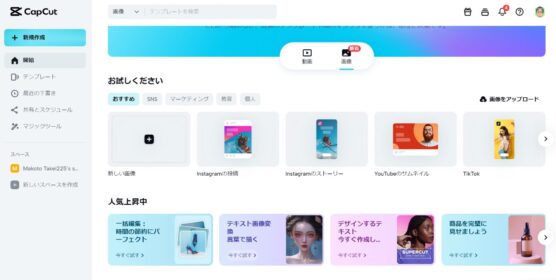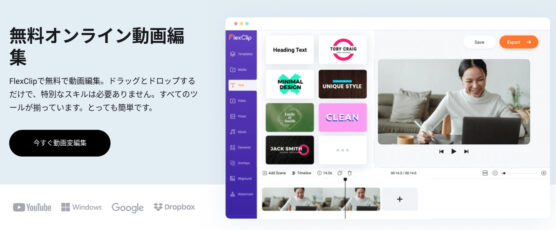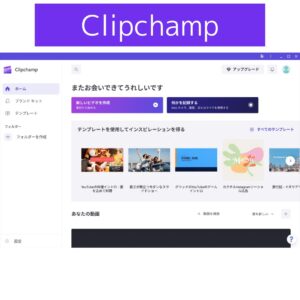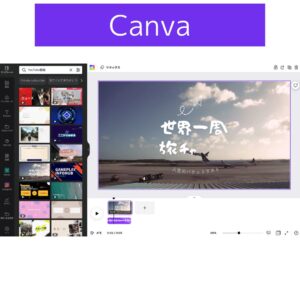どうもChromebook マニアのタケイ(@pcefancom)です。
Chromebookでの動画編集はむずかしいと思われがちです。
しかし、最近はブラウザだけで動画編集できるツールも増えてきて、身近になってきました。
実際に使ってみて良かった「ブラウザでの編集に対応している動画編集アプリ」を紹介します。
Chromebook オススメの動画編集アプリ
まずはおすすめな動画編集アプリの一覧から。
Chromebook で使うなら以下のアプリがおすすめです。
| アプリ名 | 料金 |
| CapCut | 無料 |
| FlexClip |
無料(1分間まで) |
| Clipchamp | 無料 |
| Canva | 無料 |
それぞれ紹介していきます。
(1)CapCut
「CapCut」は、動画共有サービス「TikTok(ティックトック)」などの運営企業であるバイトダンスが開発する動画編集サービスです。
スマホアプリ版は2020年4月にリリースされ、初心者でもスマホで簡単な動画が作成できるのが人気でネームバリューの高いアプリですが、2023年にブラウザでの動画編集にも対応しました。
動画の並び替え、スマホからのアップロード、テキスト、音楽、トランジション、SEの挿入、エクスポートなど動画編集に必要な機能はほとんど揃っています。
「CapCut」でびっくりなのが、編集ツールは無料で使えること。
2022年以前であれば有料でもおかしくないくらいに機能が揃っています。
無料だとストレージが1GBなので、4Kなどは辛いですがフルHDならストレスなく作成できるでしょう。
PWAにも対応しているので、Chromebookでもアプリライクに使えます。
ブラウザでの動画編風に興味があったら是非使ってみてください。
(2)FlexClip
「FlexClip」は、ブラウザで使える動画編集ソフトです。
こちらも基本的な機能はCapCutと一緒です。
動画や静止画をブラウザからアップロード。
クラウドで動画の並べかえ、タイトルや字幕の挿入、AIによる台本、画像の作成が行なえます。
無料でも1分間までの動画ならほぼ機能に制限なく作れます。
特等的なのが画面収録、ウェブカメラの録画もOKなこと。
録画しながらデータを取り込めます。
Chromebookの操作説明やVlogを作るのにも便利。
プラスプラン(月6ドル)に課金すれば無制限の動画が作成でき、クラウドストレージも30GBもらえます。
より本格的に動画編集したい人におすすめなサービスです。

この投稿をInstagramで見る
セールもやっているので確認して見てください。
-

-
【セール】ブラウザ動画編集「FlexClip」が半額!ソースネクストで1年版が49%オフ
どうもChromebookマニアのタケイ(@pcefancom)です。 Chromebookでも動画編集ができる「FlexClip」がソースネクストで破格になっています! FlexClip Plus( ...
続きを見る
(3)Clipchamp
「Clipchamp」はマイクロソフトが開発する動画作成と編集のためのツールです。
こちらも元々は独立したウェブブラウザで編集できる動画編集アプリでした。
その後、Microsoftが買収、Windowsにもプリインストールされて今に至っています。
動画編集機能もほぼほぼ、上の二つと変わりません。
特徴的なところは、Microsoft365アカウントを持っていれば、有料版機能を使えること。
ユーザであればコスパよく使えるサービスだと思います。
(4)Canva
Canvaは、オンラインで使える無料のグラフィックデザインツールです。
プレゼンテーション機能がメインでしたが、年々機能を拡張、動画編集もできるようになりました。
本来あるプレゼン機能に動画編集機能が加わった感じ。スライドに動画を当てて、字幕やSE、BGMを当てていく形で使います。
若干、操作に慣れも必要ですが、ブラウザベースなのでどんなChromebookでも使えるのオススメのポイントです。
有料プランに入れば、サイズの変更、プレミアム素材の利用も可能です。
Canvaな方は、ぜひこの機能を使ってみてください。
一番使いやすくておすすめなのは「FlexClip」
以上、Chromebook で動画編集するのにおすすめのアプリの紹介でした。
ちなみに私は「FlexClip」を使っています。
素材が多い、画面収録もできる、リール動画を作るのなら必要十分な機能を揃えているからです。
作った動画をクラウドに保存できるのも気に入りました。
以下が実際に作ってみた動画です。
リール動画のアウトプットチャレンジ。
登利平の鶏めし弁当。Flex Clipで全部作成。
動画も入れてみた。字幕の位置は真ん中らへんがいいかな?
Chromebookの使い方とかショート動画には必要十分。
使い方動画も1分で良いかも。
5分とかだとブログ記事みたく構成作らないとだめだ。 pic.twitter.com/76qDUU92Xa— タケイマコト (@pcefancom) August 6, 2023
例えば
- 素材の配置
- タイトルを付ける
- 字幕の挿入
- BGM・SEの挿入
くらいなら初めてでも10分程度で作れました。
より本格的に作るのなら「LumaFusion」もオススメです。
れから動画編集をやっていきたい方ならアプリも検討してみてください。
| アプリ名 | 料金 |
| CapCut | 無料 |
| FlexClip |
無料(1分間まで) |
| Clipchamp | 無料 |
| Canva | 基本無料 |